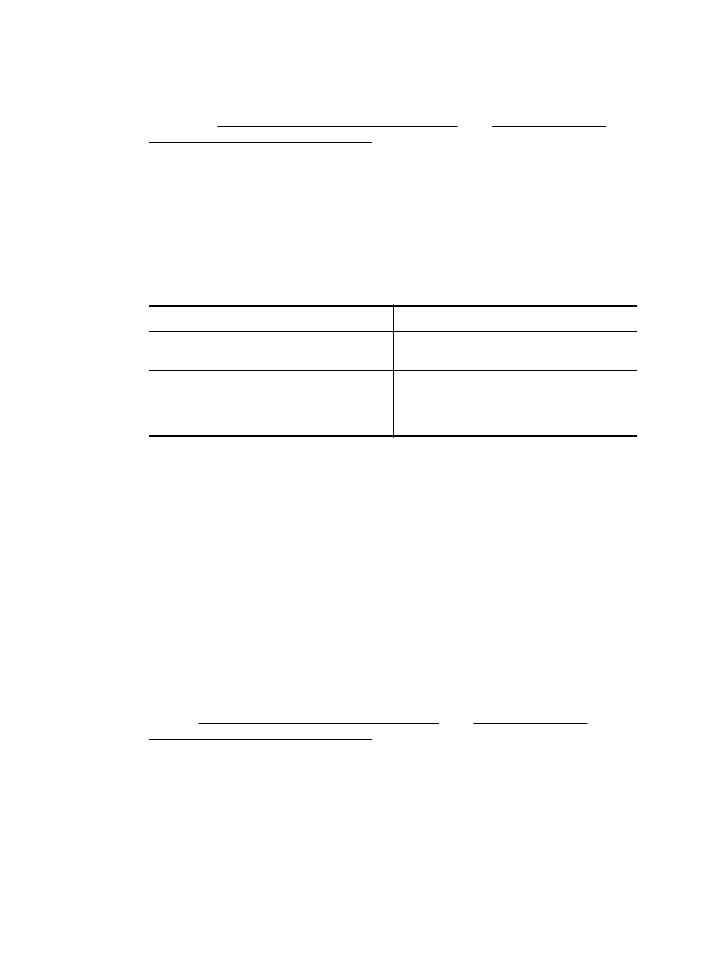
Rekomendacijos dokumentų nuskaitymui taisomo teksto formatu.
Kad programinė įranga galėtų sėkmingai konvertuoti dokumentus, atlikite toliau
išvardytus veiksmus.
•
Pasirūpinkite, kad skaitytuvo stiklas arba ADT langas būtų švarus.
Spausdintuvu skaitant dokumentą, kartu gali būti nuskaitomi ir ant skaitytuvo
stiklo arba ADT lango esantys nešvarumai ar dulkės, todėl gali nepavykti
programine įranga dokumento paversti taisomu tekstu.
•
Pasirūpinkite, kad dokumentas būtų tinkamai įdėtas.
Skaitant dokumentus taisomo teksto formatu iš ADT, originalą reikia į ADT dėti
viršumi į priekį ir vaizdu aukštyn. Skaitant nuo skaitytuvo stiklo, originalą reikia
dėti taip, kad jo viršus būtų nukreiptas į skaitytuvo stiklo dešinįjį kraštą.
Be to, pasirūpinkite, kad dokumentas nebūtų pakreiptas. Plačiau apie tai žr.
skyriuje Originalo padėjimas ant skaitytuvo stiklo arba Originalo įdėjimas į
automatinį dokumentų tiektuvą (ADT).
•
Pasirūpinkite, kad dokumento tekstas būtų aiškus.
Norint sėkmingai paversti dokumentą taisomu tekstu, originalas turi būti aiškus ir
kokybiškas. Programine įranga gali nepavykti sėkmingai konvertuoti dokumento
dėl toliau išvardytų priežasčių.
◦
Blyškus arba susiraukšlėjęs originalo tekstas.
◦
Tekstas per smulkus.
◦
Pernelyg sudėtinga dokumento struktūra.
Skyrius 3 skyrius
56
„Scan“ (nuskaityti)

◦
Tarp teksto ženklų pernelyg maži tarpai. Pavyzdžiui, jei programine įranga
konvertuojamame tekste trūksta ženklų arba jei sujungti, „rn“ gali būti
traktuojama kaip „m“.
◦
Tekstas spalvotame fone. Dėl spalvoto fono priekiniame plane esantys
vaizdai gali per daug susilieti.
•
Pasirinkite tinkamą profilį.
Įsitikinkite, kad pasirenkate nuorodą ar išankstinę parinktį, kuri leidžia nuskaityti
kaip taisomą tekstą. Šiose parinktyse nustatytos nuskaitymo nuostatos geriausiai
OŽA nuskaitymo kokybei užtikrinti. „Windows“ operacinėje sistemoje naudokite
nuorodas Editable Text (OCR) (taisomas tesktas (OCR) arba Save as PDF
(įrašyti kaip PDF). „Mac OS X“ operacinėje sistemoje naudokite išankstinę
parinktį Documents (dokumentai).
•
Įrašykite failą tinkamu formatu.
Jei norite tik atrinkti tekstą iš dokumento be jokio originalaus dokumento
formatavimo, pasirinkite paprasto teksto formatą (pavyzdžiui Text (.txt)
(tekstas(.txt) arba TXT). Jei norite atrinkti tekstą ir dalį originalaus dokumento
formatavimo, pasirinkite raiškiojo teksto formatą (pavyzdžiui, Rich Text (.rtf)
(raiškusis tekstas (.rtf) arba RTF) arba PDF formatą su paieškos funkcija
(Searchable PDF (.pdf) (PDF su paieškos funkcija (.pdf) arba PDF-
Searchable(PDF su paieškos funkcija).
Dokumentų skaitymas taisomo teksto formatu
57
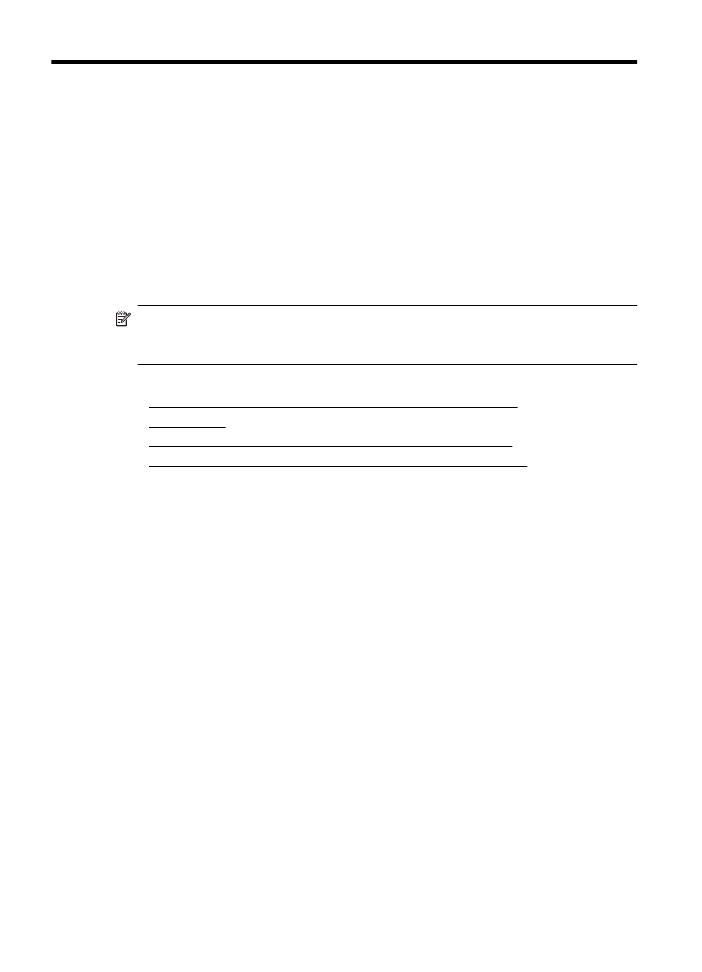
4
„HP Digital Solutions“ (HP
skaitmeniniai sprendimai)
Spausdintuve yra skaitmeninių sprendimų rinkinys, galintis jums padėti palengvinti ir
supaprastinti darbą. Skaitmeniniai sprendimai yra šie:
•
„HP Direct Digital Filing“ (HP tiesioginis skaitmeninis tvarkymas) (taip pat „Scan
to Network Folder“ (nuskaitymas į tinklo aplanką) ir „Scan to E-mail“ (nuskaitymas
į el.paštą)
•
„HP Digital Fax“ (HP tiesioginis skaitmeninis faksogramų siuntimas) (taip pat „Fax
to Network Folder“ (faksograma į tinklo aplanką) ir „Fax to E-mail“ (faksograma į
el. paštą)
Pastaba Funkcijas „Scan to Email“ (nuskaityti į el. paštą) ir „Fax to Email“
(faksuoti į el. paštą) palaiko tik „HP Officejet Pro 8600 Plus“ ir „HP Officejet Pro
8600 Premium“.
Šiame skyriuje aprašomos tokios temos:
•